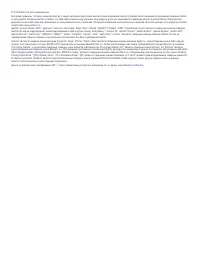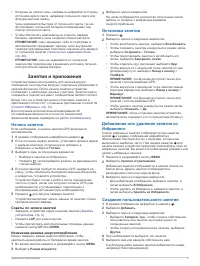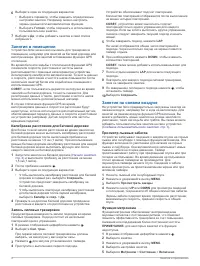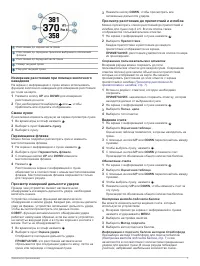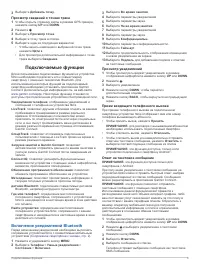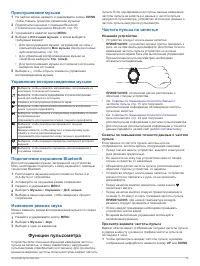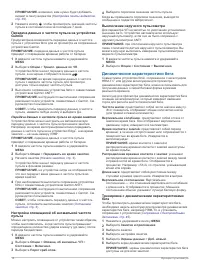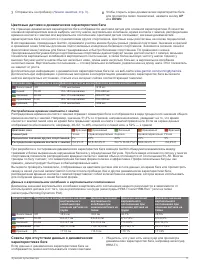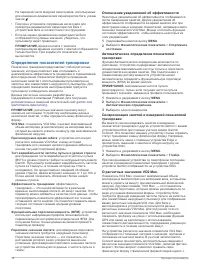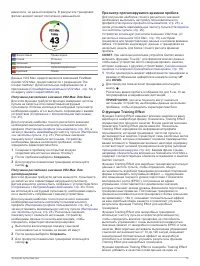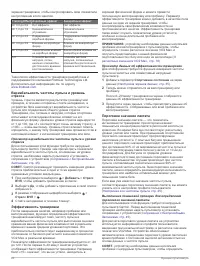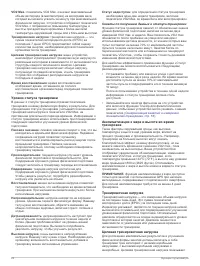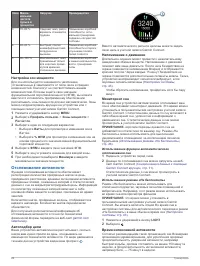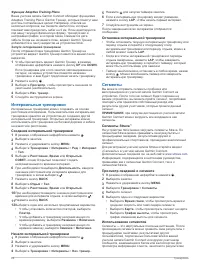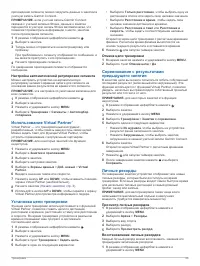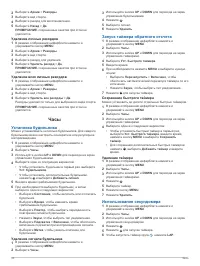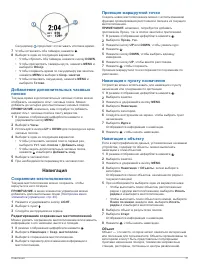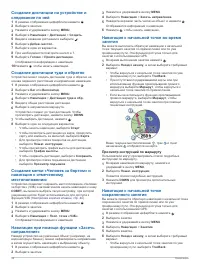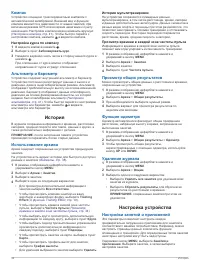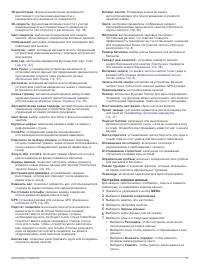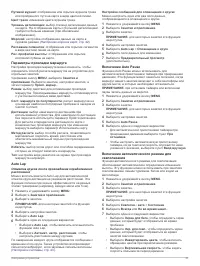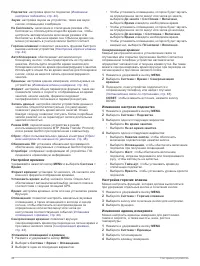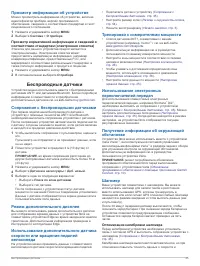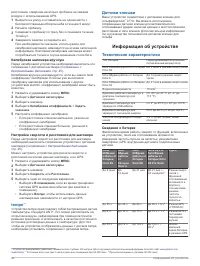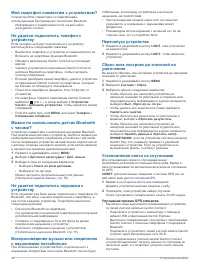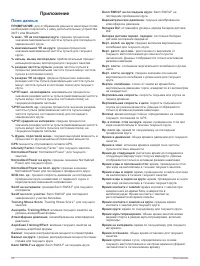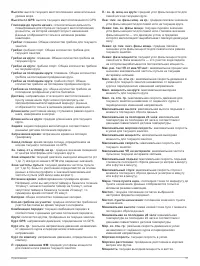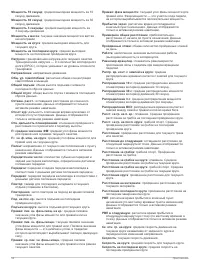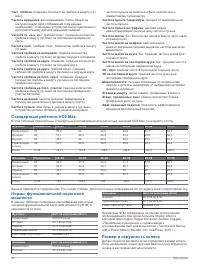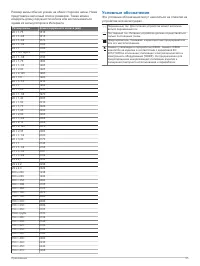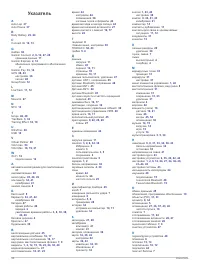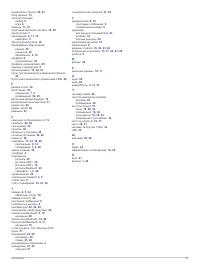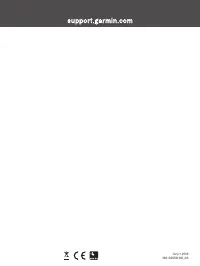Умные часы Garmin fenix 6X - инструкция пользователя по применению, эксплуатации и установке на русском языке. Мы надеемся, она поможет вам решить возникшие у вас вопросы при эксплуатации техники.
Если остались вопросы, задайте их в комментариях после инструкции.
"Загружаем инструкцию", означает, что нужно подождать пока файл загрузится и можно будет его читать онлайн. Некоторые инструкции очень большие и время их появления зависит от вашей скорости интернета.
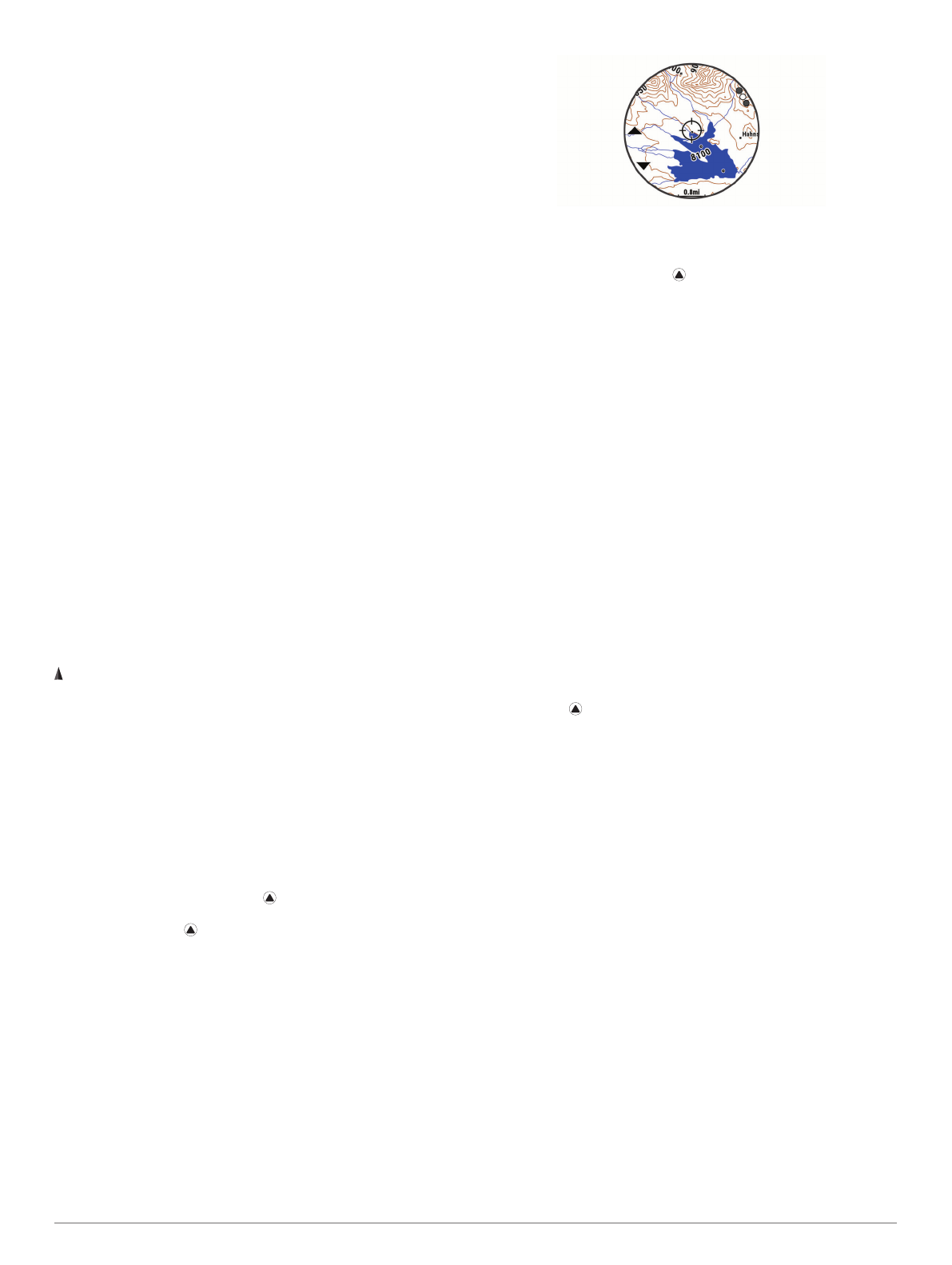
• При отсутствии поддерживаемой карты или при
использовании функции прокладывания прямого
маршрута выберите
Маршрут
, чтобы вернуться к
начальной точке занятия по прямой линии.
• Если вы не используете функцию прокладывания
прямого маршрута, выберите
Маршрут
, чтобы
вернуться к начальной точке занятия при помощи
пошаговых инструкций.
Пошаговые инструкции помогут вернуться к начальной
точке последнего сохраненного занятия, если вы
пользуетесь поддерживаемой картой или функцией
прокладывания прямого маршрута. На карте появится
линия, указывающая путь от текущего местоположения к
начальной точке последнего сохраненного занятия, если
вы не используете функцию прокладывания прямого
маршрута.
ПРИМЕЧАНИЕ.
чтобы устройство не перешло в режим
часов из-за таймаута, вы можете запустить таймер.
7
Нажмите кнопку
DOWN
, чтобы посмотреть компас
(дополнительно).
Стрелка указывает направление к точке старта.
Остановка навигации
1
Во время занятия нажмите и удерживайте кнопку
MENU
.
2
Выберите пункт
Остановка навигации
.
Карта
Устройство поставляется с предварительно
установленными картами и может отображать различные
типы картографических данных Garmin, включая линии
рельефа, объекты поблизости, лыжные трассы и поля для
гольфа.
Для приобретения дополнительных картографических
данных и просмотра информации о совместимости посетите
.
указывает вашу позицию на карте. При навигации к месту
назначения маршрут обозначается на карте линией.
Просмотр карты
1
Запустите режим занятия на свежем воздухе.
2
Используйте кнопки
UP
и
DOWN
для перехода на экран
карты.
3
Нажмите и удерживайте кнопку
MENU
и выберите
нужную опцию:
• Чтобы прокрутить карту или изменить ее масштаб,
выберите
Прокрутка/масштаб
.
СОВЕТ.
для переключения между режимами
прокрутки вверх/вниз, влево/вправо или изменения
масштаба можно нажать . Для выбора точки, на
которую указывает перекрестие нажмите и
удерживайте .
• Чтобы просмотреть ближайшие объекты и
маршрутные точки, выберите
Вокруг меня
.
Сохранение местоположения и навигация к
местоположению на карте
Можно выбрать любое местоположение на карте.
Местоположение можно сохранить или начать навигацию к
нему.
1
На странице карты нажмите и удерживайте кнопку
MENU
.
2
Выберите
Прокрутка/масштаб
.
На карте отображаются элементы управления и
перекрестие.
3
Воспользуйтесь функциями панорамирования и
масштабирования, чтобы поместить местоположение в
центр перекрестия.
4
Нажмите и удерживайте , чтобы выбрать точку, на
которую указывает перекрестие.
5
При необходимости выберите близлежащий объект.
6
Выберите один из следующих вариантов:
• Чтобы начать навигацию к выбранному
местоположению, нажмите
Старт
.
• Чтобы сохранить местоположение, выберите
Сохранить местопол.
.
• Чтобы просмотреть информацию о местоположении,
выберите
Обзор
.
Навигация при помощи функции «Вокруг меня»
Вы можете использовать функцию «Вокруг меня», чтобы
выполнить навигацию к ближайшим объектам и
маршрутным точкам.
ПРИМЕЧАНИЕ.
в картографических данных, установленных
на вашем устройстве, должны содержаться объекты, к
которым можно выполнить навигацию.
1
На странице карты нажмите и удерживайте кнопку
MENU
.
2
Выберите
Вокруг меня
.
На карте отобразятся значки, указывающие на объекты, а
также маршрутные точки.
3
Нажмите кнопку
UP
или
DOWN
, чтобы выбрать сегмент
карты.
4
Нажмите .
В выделенном сегменте карты отобразится список
объектов и маршрутных точек.
5
Выберите нужное местоположение.
6
Выберите один из следующих вариантов:
• Чтобы начать навигацию к выбранному
местоположению, нажмите
Старт
.
• Чтобы просмотреть местоположение на карте,
выберите
Карта
.
• Чтобы сохранить местоположение, выберите
Сохранить местопол.
.
• Чтобы просмотреть информацию о местоположении,
выберите
Обзор
.
Изменение темы карты
Можно изменить тему карты, чтобы отобразить данные
карты, оптимизированные для вашего типа занятия.
Например, высококонтрастная тема карты обеспечивают
лучшую видимость в сложных условиях, а темы карты,
связанные с определенными занятиями, оперативно
отображают наиболее важные картографические данные.
1
Запустите режим занятия на свежем воздухе.
2
Нажмите и удерживайте кнопку
MENU
.
3
Выберите настройки занятия.
4
Выберите
Карта
>
Тема карты
.
5
Выберите один из вариантов.
Навигация
33
Содержание
- 3 Функции с подключением через Wi; Подключение к сети Wi
- 7 ОСТОРОЖНО; Правила техники безопасности и сведения; Начало работы; Кнопки; Просмотр меню элементов управления
- 8 Настройка часов; Сопряжение смартфона с часами; Обновления продукта; Настройка Garmin Express; Циферблат зарядки от солнечной энергии; Просмотр виджета зарядки от солнечной энергии; Советы по зарядке от солнечной энергии
- 9 Технические характеристики; Connect IQФункции; Начало занятия; Советы по записи занятий; Зарядка; Изменение режима энергопотребления; Остановка занятия
- 10 Занятия в помещении; Калибровка расстояния для беговой дорожки; Запись силовых тренировок; Занятия на свежем воздухе; Создание пользовательского занятия; Просмотр лыжных забегов
- 11 Голосовые подсказки во время занятия; Мультиспорт; Занятия триатлоном; Плавание; УВЕДОМЛЕНИЕ; Термины по плаванию
- 12 Настройка экранов данных; Гольф; Зарядка устройства
- 13 Сохранение пользовательских отметок
- 14 Установка гандикапа; Запуск режима GPS-трекера
- 15 Просмотр сведений о точках трека; Включение уведомлений Bluetooth; Просмотр уведомлений
- 17 Использование Garmin Connect на компьютере; Синхронизация данных с помощью Garmin; Функции отслеживания и; ВНИМАНИЕ
- 18 Запрос о помощи; Добавление контактов для связи в; Начало сеанса GroupTrack; Рекомендации для сеансов GroupTrack; Добавление карты для занятия; Настройки GroupTrack; Функции с подключением через
- 19 Управление кошельком Garmin Pay
- 20 Изменение пароля Garmin Pay; Подключение к сторонним источникам; Загрузка аудиоматериалов из стороннего; Подключение к; Загрузка аудиоматериалов из Spotify; Изменение источника музыки; Загрузка личных аудиоматериалов
- 21 Частота пульса на запястье; Ношение устройства
- 22 Передача данных о частоте пульса во время занятия; Динамические характеристики бега
- 23 UP; Цветовые датчики и динамические характеристики бега; Распределение времени контакта с землей; Данные о вертикальном колебании и вертикальном соотношении; Советы при отсутствии данных о динамических
- 24 Определение показателей тренировки
- 25 Получение расчетного значения VO2 Max. для бега; Получение расчетного значения VO2 Max. для; Сохранить; Просмотр прогнозируемого времени пробега; О функции Training Effect
- 26 Вариабельность частоты пульса и уровень; Просмотр вариабельности частоты пульса и уровня; Эффективность тренировки; Просмотр данных об эффективности тренировки; Пороговое значение лактата; Выполнение пошаговой проверки для определения
- 27 Расчет функциональной пороговой мощности; Выполнение проверки ФПМ; Статус тренировки
- 28 Уровни статуса тренировки; Советы по получению данных о статусе тренировки; Акклиматизация к жаре и высоте во время
- 29 Время восстановления; Просмотр времени восстановления; Body Battery; Просмотр виджета Body Battery
- 30 Советы по улучшению данных Body Battery; Пульсоксиметр; Получение показаний
- 31 Настройка профиля пользователя; Спортивные цели; Настройка зон частоты пульса
- 32 Настройка зон мощности; Отслеживание активности; Автоподбор цели; Использование функции автоматического; Время интенсивной активности
- 33 Подсчет времени интенсивной активности; Garmin Move IQ; Настройки системы; Тренировки; Выполнение тренировки из Garmin Connect; Garmin; Начало тренировки; Использование планов тренировок Garmin Connect
- 34 Функция Adaptive Training Plans; Интервальные тренировки
- 35 Настройка автоматической регулировки сегмента; Использование Virtual Partner; Установка цели тренировки; Отмена цели тренировки; Соревнование с результатами; Просмотр личных рекордов
- 36 Установка будильника; Удаление сигнала будильника; Запуск таймера обратного отсчета; Сохранение быстрого таймера; Использование секундомера
- 37 Настройка меню; Редактирование сохраненных местоположений
- 38 Настройка горячих клавиш; Просмотр инструкций по маршруту
- 39 Просмотр карты
- 40 Настройка курса по компасу; История мультитренировок; Настройка устройства
- 42 Настройка оповещения; Настройки карты занятия; Темы карты
- 43 Настройки морских карт; Параметры прокладки маршрута; Отметка кругов после прохождения определенного; Включение Auto Pause
- 44 Изменение позиции занятия в списке; Настройка ленты виджетов
- 45 Использование пульта дистанционного управления
- 46 Пульт дистанционного управления VIRB; Управление экшн-камерой VIRB; Использование виджета уровня стресса; Настройка меню элементов управления; Просмотр
- 47 Настройки циферблата; Настройка циферблата; Настройки датчиков; Настройки компаса; Калибровка компаса вручную; Настройки альтиметра; Калибровка барометрического альтиметра
- 48 Настройки барометра; Калибровка барометра; Настройки местоположения Xero; Настройки карты; Темы
- 49 Настройки навигации; Настройка функций карт; Настройки диспетчера питания; Настройка функции энергосбережения
- 50 Настройки времени; Установка оповещений о времени; Изменение настроек подсветки
- 51 Оптимизация калибровки шагомера
- 52 Калибровка шагомера вручную; Сопряжение с; Настройка скорости и расстояния для шагомера; Сопряжение с беспроводными датчиками; tempe; Сведения о батарее
- 53 Удаление файлов; Очистка устройства; Чистка кожаных ремешков; Устранение неполадок; MENU
- 54 Улучшение приема GPS-сигналов
- 56 Поля данных
- 60 «Проведение тренировок и соревнований с; Размер и окружность колеса
- 61 Условные обозначения
Характеристики
Остались вопросы?Не нашли свой ответ в руководстве или возникли другие проблемы? Задайте свой вопрос в форме ниже с подробным описанием вашей ситуации, чтобы другие люди и специалисты смогли дать на него ответ. Если вы знаете как решить проблему другого человека, пожалуйста, подскажите ему :)